Всем доброго времени суток!
Идея купить беспроводные наушники возникла давно, останавливала цена на них, в специализированных магазинах предлагали варианты от $60 и выше, на что я не была готова. Однажды, зайдя в один из магазинов, я спросила у продавца про наличие данного товара, на что он предложил мне наушники марки Borofone. Я в них совершенно не разбираюсь, поэтому поверила продавцу на слово и купила. Для меня самым главным фактором является хороший, сочный звук. Итак, наушники обошлись мне в $35. Обыкновенная коробка, упакованная в защитный целлофан, сверху имеется пластиковое ушко, чтобы подвешивать её.

Оборотная сторона

Беспроводные наушники Borofone BE38
На коробке имеется информация.

Ещё информация
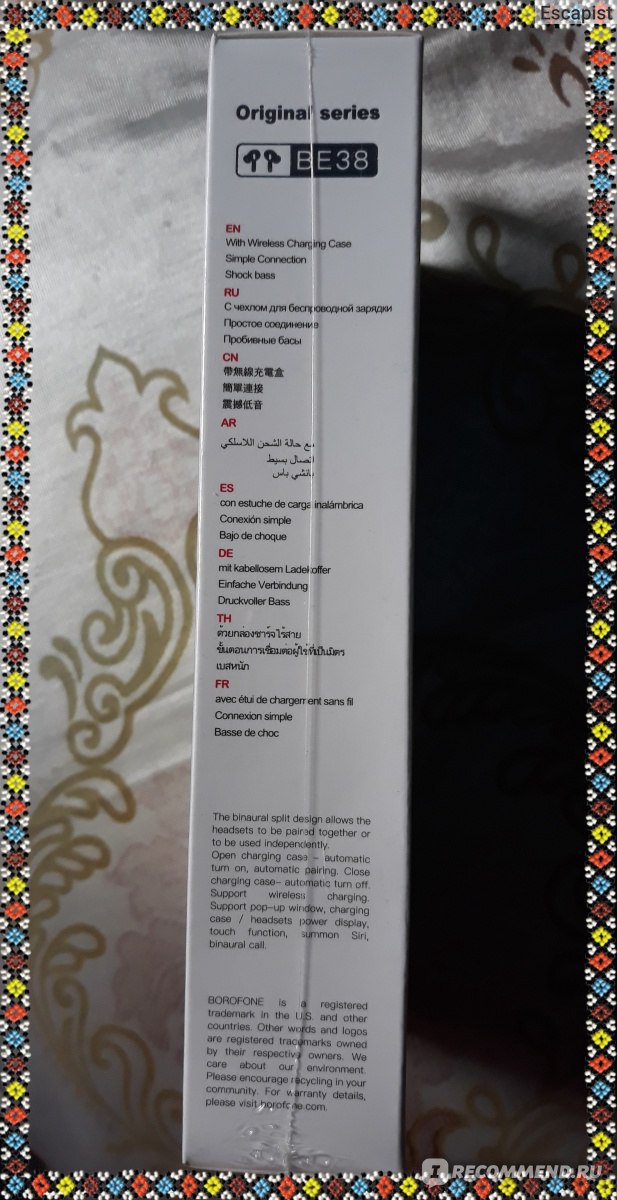
Информация
Так же имеется инструкция.

Инструкция

Комплектация
Комплектация приятно удивила, к наушникам прилагается силиконовый чехол, запасные резинки и карабин.

Чехол
Резинки упакованы в отдельную аккуратную коробочку, интересный приятный бонус.

Запасные резинки

Внутри
Из чего сделан карабин я так и не поняла, то ли алюминий, то ли пластик, но, вроде бы, достаточно крепкий.

Карабин
Полный набор.

Набор
Пластиковый кейс с наушниками дополнительно обёрнут плёнкой, чтобы защитить от царапин и потёртостей. На обороте кейса есть кнопка, индикация заряда и несколько надписей.

Кейс с наушниками

Кнопка
Внутри лежит пара наушников, они легко примагничиваются к своим «гнёздам» в кейсе, не выпадают. Перепутать левый и правый тоже невозможно, разъёмы заточены под каждый из них.

Наушники внутри
Внутри можно увидеть контакты.

Место заряда наушников
Чехол на ощупь очень приятный, как бархат, матовый, но имеет один минус — будет собирать пыль, ворсинки и всё остальное. Нужно его постоянно чистить. Кейс с наушниками сел в него как влитой, через силикон хорошо видно светодиоды. Красный — разряжено, зелёный — заряжено соответственно. На чехле предусмотрено отверстие для зарядника, разъём Type-C.

Гнездо заряда

В полной готовности

Индикатор заряда

Заряжено
Динамики наушников дополнительно защищены плёнкой (голубая, на фото), мелочь, но приятно.

Сенсор

Защитная плёнка

Наушники
Ко всему прочему наушники имеют сенсор, на фото, где наушник в ухе, его видно, это чёрное пятнышко. Он отвечает за приём звонков, воспроизведение и паузу композиций, перемотку. В ушах наушники держатся хорошо, а главное — аккуратно, они не слишком длинные, не смотрятся как палки, торчащие в разные стороны 😆

В ухе
Теперь о том, как их подключить. У меня это не вышло с первого раза, даже после прочтения инструкции. Первоначально нужно зарядить наушники, включить на телефоне bluetooth, настроить видимость и прочее. Затем подносим наушники поближе к телефону, открываем крышку, а в телефоне, в bluetooth, нажимаем «поиск устройств». Они обнаружатся как Air Pods Pro, кликаем делаем сопряжение, после успешно проведённой работы можно запустить какую-нибудь композицию на проверку. Важно помнить, что если в ухе только один наушник — композиция не воспоизведётся, потому что это умные наушники и когда вы вытаскиваете один из них — они автоматически ставят музыку на паузу. О качестве. Качество звука отменное, рок и метал звучат чисто, хорошие басы, никакого эха, посторонние звуки тоже не лезут в уши, резинки плотно закупоривают их. При звонке не тупят, хорошо срабатывают, собеседника прекрасно слышно, собеседник так же слышит меня хорошо. Я совсем не пожалела денег, потраченных на них, потому что они полностью оправдали свою цену, довольна от и до, советую.
〰️〰️〰️〰️〰️〰️〰️〰️〰️〰️〰️〰️〰️〰️〰️〰️〰️〰️〰️
Ещё о технике:
Смартфон Xiaomi Redmi 8A
Внешний аккумулятор (Power bank) Redmi 20000mAh
Фитнес браслет Mi band 5
Электрический чайник Artel
Ноутбук НР 15
Пароварка Philips
Швейная машина Чайка
Телефон Land Rover, убить неубиваемое
Как подключить наушники через блютуз?
Как подключить наушники по Bluetooth
- Включите наушники и модуль Bluetooth на смартфоне.
- Зайдите в меню телефона, найдите вкладку Bluetooth, войдите в нее.
- Вы увидите список устройств, которые находятся в зоне досягаемости сигнала. …
- Нажмите на название устройства — смартфон попробует установить с ним связь.
27.12.2018
Как подключить Китайские беспроводные наушники?
Чтобы обеспечить бесперебойную работу аксессуара, нужно пройти всего несколько простых шагов:
- Уточнить модель устройства. …
- Включить телефон и найти в настройках Bluetooth, после чего провести его активацию.
- Включить наушники. …
- Дождаться, пока телефон обнаружит нужное устройство в списке (определить его по названию).
Как подключить наушники hoco к телефону?
Подключение наушников Hoco к телефону очень простое — как к Андроиду, так и iPhone.
- Вынимаем оба наушника из чехла
- Дожидаемся, пока они между собой синхронизируются. При этом дополнительно нажимать на кнопки или сенсоры не нужно.
- Включаем Bluetooth на телефоне
- Находим устройство с названием «HOCO» и подключаемся к нему
Как подключить беспроводные наушники оба?
Подключение двух наушников к смартфону:
- достаньте оба наушника из зарядного чехла и подождите 2 секунды пока они не включатся.
- после включения левый наушник автоматически подключается к правому, индикатор которого начинает мигать белым цветом.
Что делать если телефон не находит Bluetooth наушники?
Для этого выполните следующие действия:
- Откройте «Настройки».
- Нажмите «Подключения», а затем Bluetooth. …
- Затем включите Bluetooth и подождите, пока список появится список устройств.
- Нажмите на значок шестеренки рядом с устройством, затем «Отключить».
- Повторите для всех устройств.
Что делать если блютуз наушники не подключаются к телефону?
- Выключите и снова включите аудиоустройство. Повторите попытку подключения.
- Убедитесь, что у мобильного устройтсва нет активного подключения к другому устройству Bluetooth. …
- Перезагрузите (или выключите и снова включите) мобильный телефон. …
- Удалите информацию об устройства, затем снова повторите попытку сопряжения.
2.09.2020
Как подключить между собой китайские наушники?
Способ 4: если кнопки сенсорные
- Подзаряжаем наушники.
- Извлекаем их из кейса.
- Зажимаем сенсорную кнопку на наушниках (иногда нужно зажать только на одном) на 5 секунд, чтобы они выключились. …
- Зажимаем сенсорные кнопки и держим их 20-40 секунд. …
- Кладем наушники в кейс и закрываем его. …
- Все готов, можно подключать!
Как работать с беспроводными наушниками?
Как работают беспроводные наушники для телефона и других устройств С работой проводных наушников все ясно: они подключаются к устройствам по проводу, по которому и идет передача сигнала. В беспроводных наушниках принцип действия такой же, только сигнал передается по воздуху при помощи радиоволн.
Как настроить телефон для наушников?
В Андроид 4.4 и более новых, перейдите в раздел «Настройки» и найдите «Спец. возможности». Под заголовком «Слух», нажмите на «баланс звука», чтобы отрегулировать левый/правый баланс громкости. Ниже этого параметра можно установить галочку, чтобы включить «Моно».
Как включить наушники hoco?
Подключение наушников Hoco к вашему телефону очень просто, как для Android и iPhone.
- Выньте оба наушника из чехла
- Подождите, пока они не синхронизируются друг с другом. …
- Активировать Bluetooth на телефоне
- Найдите устройство с названием «HOCO» и подключитесь к нему.
10.03.2021
Что делать если наушники не работают на телефоне?
Причиной того, что наушники не определяются, может быть системный сбой. Устранить его можно радикальным способом — сбросом настроек. Откройте главное меню Android и зайдите в Настройки. Перейдите в раздел «Восстановление и сброс» или «Архивация и сброс» (в зависимости от марки телефона).
Что делать если один беспроводной наушник не работает?
Один беспроводной наушник не работает: что делать?
- Очистить наушник от грязи/серы.
- Проверить полярность батареек.
- Некоторые наушники работают, например, только при надевании на шею, поэтому для корректной работы важно правильное положение.
Как включить второй наушник i12?
Оба наушника i12 TWS включаются автоматически после извлечения их из зарядного кейса. Для выключения наушников i12 TWS коснитесь и удерживайте наушник в течение 5 секунд.
Содержание
- Настройка беспроводных наушников — полезные советы
- Настройка сенсора и жестов
- Настройка эквалайзера
- Настройка монофонического звучание
- Смена кодека
- Настройка имени устройства
- Настройка звукового фона или шумоподавления
- Настройка уведомлений
- Беспроводные наушники Borofone BE34
- Комплектация
- Размеры
- Кейс-зарядка
- Наушники
- Автономность и связь
- Микрофон
- Обзор беспроводных наушников Borofone: отзывы, характеристики, особенности
- Обзор Borofone BE30.
- Обзор модели Borofone BE38.
- Общие характеристики модели.
- Звук и подключение.
- Отзывы и итоги обзоров беспроводных наушников.
Настройка беспроводных наушников — полезные советы
Полезные советы и инструкции по настройке беспроводных наушников на смартфоне.
Чтобы использование беспроводных наушников было удобным и приносило удовольствие, их необходимо настроить вручную через сопряженный смартфон. Даем простые советы, которые помогут правильно настроить беспроводные наушники.
Настройка сенсора и жестов
На многие моделях наушников (например, AirPods) доступна смена жестов, которые означают перемотку, паузу и переключение песни. Каждый жест характеризуется определенным количеством нажатий на сенсорную зону наушников. В некоторых случаях для каждого наушника можно настроить свои уникальные жесты, которые будут удобны пользователю.
Смена жестов может настраиваться одним из двух вариантов:
- В официальном приложении, которое отвечает за изменение настроек беспроводных наушников.
- В настройках Bluetooth. Чтобы их открыть, необходимо нажать на название нужной гарнитуры.
Настройка эквалайзера
Эквалайзер создан для того, чтобы человек мог использовать персональные настройки звучания, подходящие под определенный жанр, тип аудио или наушники. Настройка эквалайзера может быть доступна в специальном приложении для Bluetooth-гарнитуры от производителя. Если его нет, в Google Play доступны десятки независимых приложений, с помощью которых можно настроить желаемое звучание.
Настройка монофонического звучание
В случае, если нужен только один наушник, можно включить режим «Моно». После этого аудио, рассчитанное на два наушника, будет полностью передаваться на один. Включить монофоническое звучание можно в приложении для беспроводных наушников или в разделе настроек Специальные возможности.
Смена кодека
Кодек — одна из самых важных настроек, напрямую влияющая на качество звука в Bluetooth-гарнитуре. Неудачно подобранный кодек значительно ухудшает звучание, а также увеличивает продолжительность задержки между звуком и происходящим на экране, что мешает играть и смотреть видео. Правильный кодек сведет задержку к минимуму, а звук станет приятным и качественным.
Чтобы изменить кодек для беспроводных наушников, необходимо перейти в режим разработчика — зайти в раздел «Настройки», выбрать пункт «О телефоне» и 5-7 раз нажать по строке «Номер сборки». Когда появится надпись о переходе в режим разработчика, нужно следовать простой инструкции:
- Найти раздел Для разработчиков.
- Выбрать пункт «Аудиокодек для передачи через Bluetooth».
- Изменить кодек на необходимый (вот список всех кодеков с описание).
Настройка имени устройства
Для удобства можно изменить имя своих беспроводных наушников. Чтобы это сделать, необходимо зайти в раздел «Bluetooth», нажать один раз или зажать строку с нужными наушниками, а затем сменить имя. Эта опция также может быть доступна в официальном приложении для настройки гарнитуры.
Настройка звукового фона или шумоподавления
Многие беспроводные наушники поддерживают функцию звукового фона и шумоподавления. Звуковой фон позволяет слышать происходящее вокруг, даже если в наушниках воспроизводится аудио. Шумоподавление, наоборот, пытается заглушить посторонние звуки, которые могут помешать пользователю. Обе функции могут включаться либо в специальном приложении, либо в настройках Bluetooth, либо на самих наушниках (иногда для этого выделена отдельная тумблер или кнопка).
Настройка уведомлений
Чтобы во время прослушивания пользователь не отвлекался на просмотр уведомлений, некоторые производители предусмотрели возможность зачитывания уведомлений вслух встроенным в телефон помощником. Эта функция может быть включена или отключена в настройках беспроводных соединений или в приложении для наушников.
Также рекомендуем прочитать материал о характеристиках беспроводных наушников. Это важно знать перед покупкой.
Источник
Беспроводные наушники Borofone BE34
Доброго всем времени суток. Хочу представить очередного «убийцу airpods». 
Очередной ноунэйм от китайцев порадовал, на удивление, приятным и насыщенным звуком. Имя ему Borofone be34. Официальный сайт информацией именно об этом «чуде» не делится, и поэтому можно предположить, что это копия копии airpods 2.
Покупал я эти наушники у себя в городе, в подземном переходе. На Али такой модели не нашел.
Особенности: сенсорное управление
Тип подключения: Bluetooth V5.0
Сопротивление наушников: 16 Ом(a)
Диапазон частот наушников: 20 — 20 000 Гц
Аккумулятор: Li-Ion 30 мАч
Аккумулятор кейса: Li-Ion 350 мА/ч
Время зарядки: 1.50 часа
Время воспроизведения музыки: до 3 часов
Комплектация: наушники, зарядный кейс
Комплектация
Производитель решил не баловать потребителя чрезмерно, в коробку поместил кейс-зарядку, наушники, кабель Lightning (для заряда кейса), макулатуру (длинная инструкция на разных языках). Нашлось место и листку-гарантии от производителя, и даже пакетику с силикагелем.

Размеры
С размерами товарищи китайцы угадали, а точнее просто скопировали оригинал (наверное так, оригиналами я пока не обзавёлся)
Кейс-зарядка
Зачем заморачиваться, проектировать новый дизайн, если есть уже готовый шаблон, обкатанный десятками производителей?
Все верно — незачем. Как итог — мы видим стандартную картину, со слизанным дизайном.
Наушники в кейсе сидят уверенно, выходят спокойно и без пафоса, садятся обратно с легким магнитным щелчком.
Не могу сказать, что выглядит не очень, нет, вид у кейса вполне приличный, хотя немного портит впечатление крышка.
Она довольно хлипкая, подмагниченная.
Петля крышки есть, спасибо и на этом.
На задней стороне получаем кнопку для индикатора заряда и для подтверждения сопряжения с телефоном.
На фронтальной части присутствует индикатор заряда, иных функций не выполняет.
Внизу только разъем Lightning для зарядки бокса.
Просто и со вкусом)
Наушники
Как раз тот случай, когда разработчики решили не особо заморачиваться и сделали стандартный дизайн.
Именно стандартный, фактически полная копия AirPods 2.
Но увы, никакой «магии эпл» тут нет и в помине.
Противный, скользкий глянец добавляет дешевизны и так бюджетным наушникам.
Решетки звуководов и микрофонов металлические, сетка довольно мелкая.
Вкладыши великолепно собирают не только ушную серу, но и мелкие частички пыли на открытом воздухе, да и отпечатками пальцев не брезгуют. При этом держатся в ушах достойно, не пытаются убежать от хозяина.
На «голове» имеются сенсорные области, рассчитанные на двойной тап. И да, он действительно работает, и даже настраивается (но изменить действие возможно только при подключении к телефонам Apple, Android смартфоны могут только вызывать ассистента), а иногда опережает мысли пользователя (да, ложные срабатывания тут присутствуют)
Никакого датчика для автопаузы тут нет. При помещении в кейс продолжают играть до закрытия крышки и пару секунд после.
И, как обычно, товарищи из поднебесной сделали своему творению анимацию при подключении. Ну и что, что анимация от AirPods 2? Зато красиво)
Автономность и связь
Живут наушники средне, при умеренном использовании. При ежедневном прослушивании музыки по дороге на работу/с работы заряда кейса хватает на неделю. Ничего сверхъестественного.
По связи и кодекам я информации толковой не нашел. Заявлен Bluetooth 5.0. По кодекам же скажу следующее, Mi11 Lite может их подключить как с кодеком SBC, так и с AAC, этой информации, так же, нигде не указывают. За время использования ни одного отвала соединения замечено не было. Работают наушники как в паре, так и по одному.
Микрофон
Опять же, товарищи из поднебесной заморачиваться не стали. Как гарнитуру использовать желание пропадает после первого же разговора. Звук «из трубы». Микрофоны довольно сильно утоплены в корпус (размещены в ножке, около контактов зарядного).
Я не аудиофил, так что описываю очень субъективно.
Звук. Нет, не так. ЗВУК!
Звучат эти мелкие очень и очень хорошо.
Высокие не режут слух, не пищат и не визжат.
Середина не завалена, детализация на высоте.
Басы. Тут неоднозначно. На электронике, джазе, попсе и т.п. низы ощущаются, ммм, физически.
С хард роком, ню-металом и т.п. баса маловато. Эквалайзер исправит (наверное).
В целом звук сочный, мягкий, глубокий. Честно, не ожидал такого. Вот вакуумные с подобным звуком не редкость, но затычки…
Источник
Обзор беспроводных наушников Borofone: отзывы, характеристики, особенности
Хотите приобрести беспроводные наушники, но цена за AirPods кусается? В этой статье вы узнаете, что представляют собой беспроводные наушники Borofone и чем они могут вам понравится. У компании Borofone на данный момент есть две интересные модели TWS-наушников: BE30 и BE38. Обе модели на вид похожи на AirPods.
Обзор Borofone BE30.
Borofone BE30 выглядят стильно и интересно. Особенности модели:
- Имеют кейс для подзарядки, ёмкостью 350 мАч. Его хватит для подзарядки наушников 3-5 раз.
- Являются вкладышами.
- Аксессуар имеет глянцевую поверхность и выпускается только в белом цвете.
- Беспроводные наушники подключаются к смартфону с помощью Bluetooth 5.0.
- Время в режиме воспроизведения производитель заявляет 3 часа.
- Размер бокса: 53,8 х 44,3 х 21,4 мм.
- С помощью гарнитуры вы сможете слушать музыку, отвечать на звонки, записывать голосовые сообщения и вызывать голосового помощника.
- Микрофон недостаточно хорош, поэтому в шумных помещениях собеседник может вас слышать плохо. Микрофон больше подойдёт для записи голосовых сообщений, чем для разговоров по сотовой связи.
- Кейс наушников поддерживает функцию беспроводной зарядки.
- Заряжается гаджет быстро.
- Вкладыши не давят и хорошо сидят в ушах.
Borofone BE30 характеризуются хорошим звуком и отлично подойдут для повседневного прослушивания музыки без использования эквалайзера. Громкость гарнитуры также отличная. Устройство вполне оправдывает цену и качество. Беспроводные наушники быстро подключаются к смартфонам, характеризуются стабильным соединением и чистым звуком.
Обзор модели Borofone BE38.
Ещё один отличный вариант от компании Borofone — модель BE38. Она на вид напоминает AirPods Pro.
Общие характеристики модели.
- BE38 способны работать в режиме воспроизведения 3 часа.
- Подключаются к смартфону через Bluetooth0.
- Управление касанием.
- Кейс с функцией беспроводной зарядки.
- Диапазон воспроизводимых частот 20-20000 Гц.
- Размер кейса: 60 х 45 х 22 мм.
В комплекте к беспроводной гарнитуре идёт силиконовый чехол, карабин, кабель для зарядки кейса, инструкция и 2 пары амбушюр. Borofone BE38 представляют собой аналог AirPods Pro. Качество исполнения полностью соответствует цене гаджета.
Звук и подключение.
- Подключаются достаточно просто.
- Следует включить bluetooth на своём смартфоне и нажать клавишу включения на кейсе гарнитуры.
- На экране iPhone сразу появится всплывающее окно с информацией о подключении.
- После сопряжения устройств на экране смартфона отобразится уровень заряда гарнитуры и зарядного кейса.
В настройках смартфона, выбрав недавно подключённые наушники, можно выключить или включить режим шумоподавления. Судя с отзывов пользователей, он работает не очень хорошо.
Что касается звука, то эти наушники имеют сочные басы. Также они очень удобно сидят в ушах. Судя с отзывов пользователей, управление касаниями осуществляется легко. Для переключения треков, воспроизведения музыки следует прикасаться к чёрной зоне на наушниках. В отличии от настоящих AirPods Pro, на Borofone BE38 правый наушник переключает треки назад, а левый — вперёд.
Отзывы и итоги обзоров беспроводных наушников.
Обе модели характеризуются достойным качеством звука и отлично подойдут для ежедневного прослушивания музыки. Судя с отзывов пользователей, которые уже имели опыт использования данных моделей гарнитур, микрофон не всегда чётко передаёт звук, поэтому очень часто собеседники могут слышать вас плохо. Что касается комплектации и качества исполнения, то Borofone приятно удивляет.
Плюсы беспроводных наушников:
- Хорошее качество звука.
- Отличная ёмкость аккумулятора.
- Заряда кейса хватает на 3-5 зарядов гарнитуры.
- Отличная комплектация.
- Поддержка беспроводной зарядки.
- Стабильное подключение и соединение со смартфонами.
- Bluetooth 5.0.
- Удобное управление касаниями.
В отзывах пользователи отмечают такие незначительные минусы:
- Качество микрофонов.
- Не всегда верное отображение информация о заряде.
- Качество сборки хуже, чем у AirPods.
В большинстве своём отзывы на Borofone положительные. Устройство действительно качественное и имеет хорошее соотношение цены и качества. Поэтому если вы давно хотели себе беспроводные наушники, но не готовы к дорогой покупке, Borofone станут для вас прекрасным решением.
Источник
Беспроводные наушники постоянно вытесняют устаревшие модели с проводами еще с того времени, когда компания Apple выпустила свой первый Айфон без популярного разъема 3.5 мм.
Вопреки всем минусам проводных наушников, у них все же есть одно важное достоинство — подключить их к мобильному телефону сможет даже маленький ребенок. С беспроводными наушниками в этом плане иногда могут быть большие проблемы.
В данной статье будет рассказано, как подключить любые китайские наушники к смартфону.
Как правильно подключить беспроводные наушники к смартфону?
Чтобы правильно подключиться наушниками к мобильному телефону потребуется придерживаться следующих рекомендаций.
К телефону на Android
Для сопряжения наушников со смартфонами на ОС Андроид, надо:
- Зайти в настройки смартфона и активировать Bluetooth.
- Когда Bluetooth на смартфоне включится, потребуется активировать беспроводные наушники простым нажатием на кнопку. Если гарнитура лежит в своем кейсе, то его понадобится приоткрыть. Если на девайсе есть световой индикатор, то он обязательно замигает.
- Нажать на смартфоне кнопку «Поиск устройств» и подождать, пока в списке гаджетов отобразится необходимое устройство. Если была приобретена бюджетная гарнитура из Китая, то ее название скорее всего будет плохо читаемым и длинным.
- Выбрать беспроводные наушники и нажать на их значок. Смартфон сделает попытку сопряжения и, возможно, запросит пароль.
- Самый популярный пароль по умолчанию – 0000. Если данный код не подойдет, то это означает, что производитель устройства предусмотрел какой-то иной пароль и указал его в официальной инструкции.
- После верного ввода пароля смартфон соединится с наушниками.
В дальнейшем между наушниками и смартфоном подключение будет происходить в автоматическом режиме, поэтому вводить пароль не понадобится.
К телефону на iOS
Процедура подключения наушников к технике, которая работает на iOS, почти не отличается. Так, для соединения необходимо:
- Включить наушники, а после активировать функцию Bluetooth.
- Найти наушники в перечне и нажать на нее, дабы установить сопряжение.
- Если потребуется пароль, то надо указать комбинацию «0000» либо посмотреть код в официальной инструкции к устройству.
Сопрядить Айфон сегодня можно как с AirPods, так и наушниками других производителей. Таким образом, никаких проблем с совместимостью возникнуть не должно.
Правила подключения без ошибок
Вопреки достаточно простой и понятной инструкции, соединить мобильный телефон с наушниками в некоторых случаях не получается, поскольку используемый смартфон просто не видит гарнитуру. В чем проблема? Причин такому поведению техники несколько:
- Очень большая дистанция между гаджетами. Для нормального соединения девайсы должны быть на расстоянии друг от друга меньше десяти метров. Между ними при этом не должно быть какой-либо преграды, вроде стены. Кроме того, некоторые наушники подключаются к внешним девайсам только в случае непосредственной близости с ними.
- Наушники вышли из специального режима соединения с мобильным телефоном. Режим подключения гарнитуры работает первые тридцать секунд после активации. Если время выйдет, то наушники перестанут показываться в списке.
- Гарнитура просто выключена. Пользователи часто забывают активировать наушники, потому они не отображаются в перечне. Данная проблема, в основном, случается с моделями без световой индикации, которая извещает о включении или отключении техники.
- Аккумулятор разрядился. Увы, если на корпусе наушников нет специальных индикаторов, то они не будут извещать о состоянии заряда встроенного аккумулятора. Если светодиод на корпусе все же есть, однако не горит, значит гарнитура разрядилась, и ее надо срочно подзарядить любым способом.
- У наушников загадочное название. С этим часто сталкиваются те, кто купил бюджетное китайское устройство. Китайцы своим девайсам дают самые странные наименования, причем даже на русском языке, однако посредством иероглифов. Дабы найти необходимую модель надо отключить наушники и нажать на телефоне на кнопку «Обновить» либо «Искать». Из нового перечня исчезнет девайс, который надо соединить со смартфоном.
- Если смартфон все же находит гарнитуру, однако их значок просто пропадает из пункта управления сопряжением уже спустя пару секунд, то исправить это поможет одна хитрость. Наушники необходимо поместить в ушную раковину, но не до упора и подождать, пока на дисплее смартфона появится соответствующая иконка. После этого через пять секунд нужно одеть гарнитуру до упора. Данный метод актуален для смартфонов самых разных брендов.
Как подключить один наушник к телефону
Часто может быть такое, что к смартфону по какой-то причине подключается лишь один наушник, а второй при этом остается нерабочим. Алгоритм действий в таких ситуациях зависит от того, к какому бренду принадлежит девайс.
Не функционирует один наушник AirPods
Если не функционирует наушник AirPods, то проблема решается посредством таких операций:
- Сброс настроек. Потребуется открыть настройки, зайти в параметр Блютуз и рядом с наименованием наушников просто нажать на кнопку i, выбрать «Забыть это устройство». Затем девайс надо положить на пару минут в футляр, потом открыть чехол и снова подключить к Айфону.
- Очистка от пыли. Если устройство не новое, то возможно, во время использования они просто слишком забились пылью.
- Проверка громкости. Вполне может быть, что пользователь в момент подключения к мобильному телефону сместил баланс громкости в правую либо левую сторону, что привело к поломке одного наушника.
- Обновление прошивки. К примеру, AirPods Pro 2 преимущественно нормально функционируют со смартфонами на iOS 12 и новее. Таким образом, если на смартфоне стоит устаревшая прошивка, то это вполне может привести к плохой работе устройства. Для обновления операционной системы надо войти в настройки и нажать на соответствующее извещение.
Ликвидировать проблему удается уже после полного сброса настроек гарнитуры. Если же выше описанные советы оказались не эффективными, то значит один наушник просто сломан.
Не работает один наушник другой марки
Для всех прочих беспроводных наушников алгоритм действий немного другой. Для исправления неполадок, нужно выполнять каждую из ниже описанных рекомендаций поочередно:
- Разорвать сопряжение между девайсами и подключить их заново друг к другу.
- Если наушники продолжают подключаться к мобильному телефону, однако один наушник не начал функционировать, то внутри него скорее всего есть пыль. Надо осторожно почистить динамик и микрофон поврежденного наушника, а после хорошо их продуть.
- Проблема может заключаться и в устаревшей прошивке смартфона. Для исправления потребуется зайти в настройки мобильного телефона и установить доступное обновление.
В основном, после выше описанных манипуляций проблема пропадает. Если один наушник так и не заработал, то устройство лучше отнести в ближайший сервисный центр.
Беспроводные наушники — одно из самых удобных изобретений XXI века, которое решило проблему с постоянно путающимися в кармане или рюкзаке шнурками. Сейчас те, кто хочет постоянно быть на связи, слушать музыку и аудиокниги в дороге или при занятиях спортом, выбирают из большого ассортимента Bluetooth-гарнитур. И не важно, какие именно устройства вы купили, подключить беспроводные наушники к телефону несложно, производители постарались, чтобы этот процесс был максимально интуитивно понятным. Но новичка могут испугать сложности и даже показаться признаками поломки. Рассказываем, как подключить беспроводные наушники к смартфону на Android или iPhone и представляем пошаговую инструкцию с объяснением всех технических сложностей.
Пошаговая инструкция подключения беспроводных наушников для Android
Итак, вы купили новенькие блютуз-наушники и не дождетесь той самой минуты, когда сможете опробовать их в действии. Но торопиться не стоит: если вы броситесь подключать их к телефону, только вынув из упаковки, высока вероятность столкнуться с первой ошибкой: наушники могут быть не заряжены, тогда они будут быстро выключаться, телефон их не увидит, либо же они вообще не включатся. Поэтому правило первое: заряжаем устройство. Как только индикатор зарядки загорелся ровным светом, можно отключить наушники. Затем включаем на телефоне Bluetooth. Это можно сделать в настройках, либо же во всплывающей верхней панели, длинным нажатием на значок со стилизованной буквой B.
После того, как на телефоне включился «синий зуб», активируйте наушники. Для этого нажмите на кнопку включения, а затем произведите долгое нажатие на кнопку активации Bluetooth. Индикатор, если он есть, должен мигать. На телефоне в соответствующем разделе выберите опцию — Поиск устройств. Через какое-то время смартфон предложит вам выбрать один из найденных гаджетов. Чаще всего узнать свои наушники можно по названию. Если же вы приобрели китайское устройство, тогда название может быть длинным и непонятным. Просто отключите устройство и посмотрите, что пропадает с экрана.
После того, как удалось найти свои наушники, щелкайте прямо на них — вам предложат подключить их к смартфону. Соглашайтесь. Выбранное устройство должно появиться в верхнем списке установленных подключений. Рядом будет написано «Подключено». В большинстве случаев в этой же строке отразится состояние заряда наушников.
Если у вас наушники в футляре, то имейте ввиду: открывать крышку лучше после того, как вы включите сеть на устройстве, дождавшись появления индикатора готовности.
Пошаговая инструкция для iPhone
Подключение к наушникам гаджетов Apple не сильно отличается. Включите сначала их, затем Bluetooth в настройках телефона. После этого выберите в списке найденного оборудования ваше устройство и разрешите подключение.
Чаще всего вместе с iPhone используют AirPods, которые позволяют пользоваться Siri в удаленном режиме. В этом случае сначала убедитесь, что программное обеспечение вашего смартфона достаточно новое. Например, Pro версия гаджета будет работать только с iOS выше версии 13.2, 2 поколение сконнектится исключительно с устройством на iOs 12.2 и выше.
Дальше последовательность действий схожая. Включите Bluetooth на телефоне, расположите чехол с наушниками рядом со смартфоном и откройте его. На экране появится анимация, нажмите «Подключить». Если у вас Pro-версия, дальше появится инструкция. С 1 и 2 поколением все проще. Если Siri не настроена, то после подключения телефон предложит сделать это.
Подходят ли AirPods к смартфону с Android
При подключении к смартфону с Android AirPods ничем не будут отличаться от обычных беспроводных наушников. Если у вас в телефоне есть Bluetooth, смело подключайте такие наушники. Но для большего удобства могут понадобиться различные приложения. Например, AirBatterу или Asistant Trigger поможет определить, вставили ли вы наушники в ухо, чтобы автоматически начать трансляцию аудио. Также программка умеет определять заряд чехла и самих «ушей».
Недоступны для пользователя будут следующие функции:
- Siri;
- прерывание аудиозаписи после того, как наушник извлечен из уха;
- невозможен контроль заряда и управление расходом энергии смартфона.
Подключить наушники AirPods к телефону на Android несложно. Также включите Bluetooth на телефоне, затем откройте крышку зарядного чехла. Нажмите кнопку на его обратной стороне и дождитесь, пока индикатор заряда будет мигать белым светом. Наушники появятся в списке доступных устройств, подключитесь к ним.
Популярные вопросы и ответы
Несмотря на то, что подключение беспроводных наушников к телефону — простая задача, в процессе могут возникнуть сложности.
Почему может не устанавливаться подключение
Например, вы делаете все по правилам, устройство появилось в списке доступных для подключения по Bluetooth, но подключение не происходит. Или же ваш гаджет вовсе не появляется в этом списке. Причин этого может быть несколько:
1. Если вы включили наушники, но они не появляются в списке, попробуйте еще раз нажать на них кнопку установления соединения. Если это не помогает — выключите гаджет и включите его снова. Затем попробуйте отключить Bluetooth на телефоне и включить его снова, вручную задав поиск ближайших устройств. Также постарайтесь разместить наушники как можно ближе к телефону, особенно для первого подключения.
2. Если наушники есть в списке, но сопряжение не происходит, проверьте: возможно они уже подключены к другому устройству поблизости. Если соединение уже установлено с другим смартфоном, планшетом, компьютером или телевизором, выполнить второе подключение не удастся. Нужно найти это устройство и выключить на нем Bluetooth, тогда связь разорвется и можно будет подключиться к другому гаджету. Если вы не знаете, что это за устройство, просто выключите наушники, положите их непосредственно рядом с телефоном с активной сетью и только после этого нажмите кнопку включения. В этом случае гаджет будет соединяться с тем устройством, которое находится ближе.
3. Причиной сбоев могут быть помехи от других беспроводных устройств. Уберите их подальше и повторите попытку.
4. Если устройство слишком долго подключается, но результата нет, нажмите на его имя в списке и выберите пункт «Отменить сопряжение» или же «Разорвать соединение». Потом перезагрузите смартфон и попробуйте все заново.
Что делать, если подключился только один наушник
Не работает один наушник AirPods.
1. Попробуйте «сбросить» настройки AirPods. Для этого в Настройках найдите параметр Bluetooth, в списке доступных устройств нажмите на букву i рядом с название наушников и выберите пункт «Забыть это устройство». После этого сначала на минуту положите наушники в закрытый кейс. Затем сначала откройте чехол, дождитесь появления белого индикатора, поставьте устройство с открытой крышкой рядом со смартфоном и нажмите кнопку подключить на экране iPhone.
2. Проблема может быть в старой прошивке. Попробуйте обновиться до последней версии. Проверить, какая у вас стоит, можно в Настройках. Для этого нужно последовательно выбрать: Основные — Об этом устройстве — Название наушников.
3. Проверьте баланс громкости на устройстве в настройках аудио. Возможно, ползунок сместился влево или вправо, и звук просто не идет на один из наушников.
4. Если устройства подключены, но звука нет, почистите наушники. Для этого лучше использовать микрофибру и ватные палочки.
5. Попробуйте подключить наушники к другому iPhone и если проблема остается, обратитесь в сервисный центр. Возможно, в наушниках вышел из строя аккумулятор или же произошло повреждение внутреннего провода.
Подключился только один наушник любой марки.
1. Попробуйте заново установить подключение, сначала удалив устройство.
2. Почистите наушники.
3. Попробуйте подключить их к другому гаджету, чтобы понять в каком устройстве кроется проблема.
4. Если проблема в телефоне, обновите прошивку или проведите сброс до заводских настроек.
Пропал звук после обновления телефона
1. Первое, что вы можете сделать — проверьте, какие настройки выставлены для вашего устройства на телефоне. Для этого нажмите на значок информации рядом с названием устройства в списке доступных и проверьте, чтобы профили «для разговора» и «для музыки» были активны.
2. Перезагрузите наушники и смартфон. Проверьте уровень заряда устройств. Если звук есть, но пропадает и прерывается, попробуйте проверить работу устройств в другом месте. Причиной неполадок может быть сильное электромагнитное излучение.
3. Если ничего не помогает, «откатитесь» к старой прошивке или сбросьте телефон к заводским настройкам — это поможет в том случае, если звук пропал послу установки каких-нибудь неблагонадежных приложений.
4. Если проблема механическая: неисправен аккумулятор, повредилась плата наушников, например, из-за попадания воды, нужно обратиться в сервисный центр.
























